你是否纠结怎么写你的求职简历?跟着小编学习Office办公软件之后,你就可以不痛不痒地写上一条:熟练使用Microsoftword、Excel、PowerPoint办公软件。今天小编先教你7个能大幅提升工作效率的Excel技巧:日期数值的格式化技巧、精确查找数据等等,下面我们一起来学习一下吧!
一、yyyymmdd日期数值的格式化技巧
各位学习EXCEL的小伙伴在做表的时候日期数值是不是经常出来捣蛋呢?例如有时候有日期(20160529这类数值)、工资两列,想以日期作为横轴,工资作为纵轴插入曲线图。但插入之后却出现日期、工资两条曲线,这是因为日期列没有正确地被识别为日期值。可以利用分列功能格式化日期字符串。
1、选中日期列。
2、数据页签-分列。
3、在对话框中第3步的列数据格式选择“日期”格式并确定(此时日期列已被格式化为yyyy/mm/dd格式)。
4、选中日期、工资两列并插入图表,此时日期为横轴,工资为纵轴。
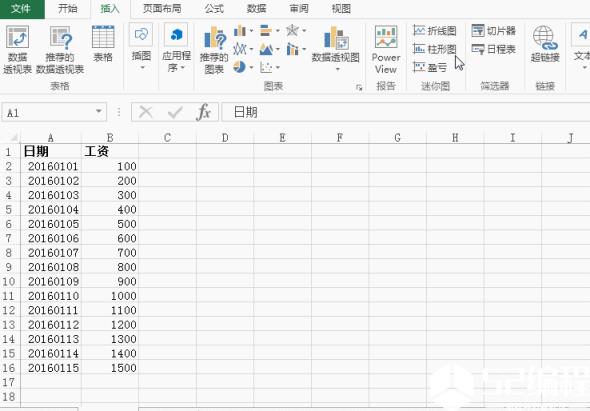
二、如何利用VLoopup精确查找数据
精确查找数据就是如果你要从A表中筛选出存在于B表的数据,实习这个功能其实你可以用VLookup函数。对于经常做报表的朋友来说,这个肯定不陌生。
1、按照上述方法或者Ctrl+A全选A表数据。
2、数据页签-筛选-高级筛选。
3、在对话框中选择条件区域。
4、选择B表数据(一般为作为筛选条件的某一列值)。
5、在高级筛选对话框中点击确定。
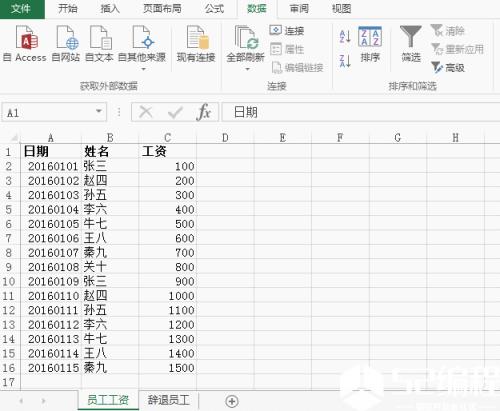
三、怎么快速全选某列
有的小伙伴可能以为这个技巧很简单,但是这在数据有上千上万行时特别有用,不用费尽心机地拖着滚动条漫无目的地等待~举一反三:Shift+Ctrl配合↑↓←→四个方向键能够快速全选该方向上的所有行/列数据
1、选中某列表头。
2、Shift+Ctrl+↓快速全选该列。
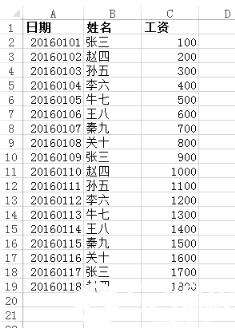
四、最快捷的分类汇总
分类汇总相信对大家来说也不陌生,可是快捷简单的进行分类汇总大家又掌握好了吗?能够汇总特定条件下的特定值(总和、平均值、乘积等等)吗?
1、对需要分类的字段进行快速排序,以便同等内容汇总到一起。
2、全选需要汇总的数据。
3、数据页签-分类汇总-选择分类字段、分类方式及选定汇总项并确定即可。
4、在表格左上角有[1][2][3],分别代表全部数据的总计、分类条件下的总计、未分类时的明细,可以点选相应级别进行查看。
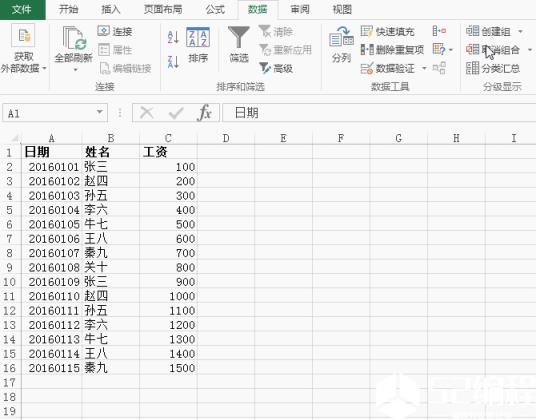
五、如何在单元格内快速换行输入
其实这是一个很简单的技巧,鉴于它的实用性很强,所以小编还是选择跟大家讲一下,在单元格编辑状态时按Alt+Enter,即可换行进行输入。
六、常用技巧之单元格设置斜线分割
单元格设置斜线分割时,作为表头还是比较常用的。
1、选中单元格。
2、右键设置单元格格式。
3、在对话框中选择边框标签。
4、选中斜线选项并确定即可。
5、编辑表头,利用Alt+Enter输入两项内容。
6、用空格调整其中一项的位置。
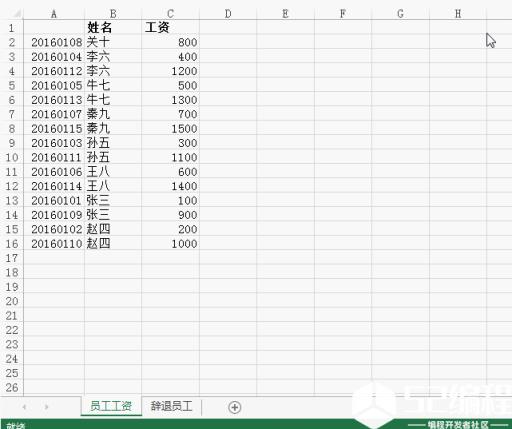
七、如何冻结首行
冻结首行又可以说表头,当你的数据表有N多的相似列名且数据行又非常之多时,保持表头一直可见的体验是非常友好的;无论你下拉到哪,都能快速地定位到相应表头~
1、视图页签-冻结窗口-冻结首行。
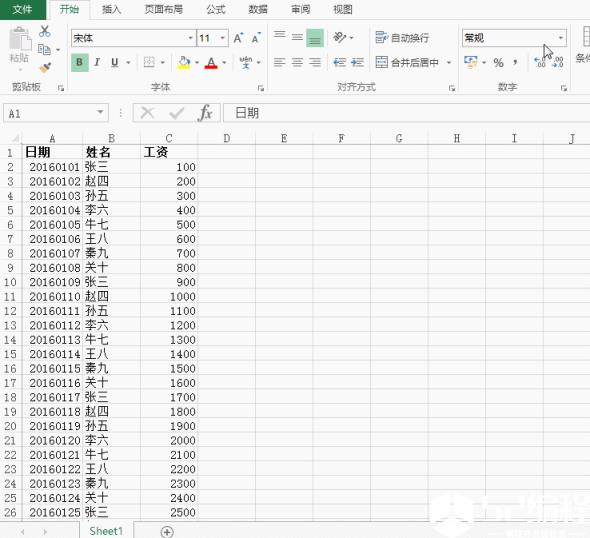
今天我们先学习到这里,大家掌握好了这几个技巧了吗?师傅领进门,修行靠个人,希望大家私下能多练习多运用多思考,真正掌握这些技巧!熟练掌握EXCEL的技巧对于会计工作以及计算机二级考试都是非常有帮助的!大家要认真学习哦!能给大家带来知识是小编最大的荣幸,谢谢大家!






